电脑如何看光盘 电脑如何识别光盘
更新时间:2024-05-06 13:47:39作者:xiaoliu
电脑如何看光盘,电脑如何识别光盘?光盘是一种存储数据的介质,通过光学技术将信息记录在盘片上,当我们将光盘插入电脑的光驱时,电脑会通过光学传感器读取盘片上的信息,然后将数据转化为电信号传输到主板上,最终在屏幕上显示出内容。电脑通过识别光盘上的特定编码和格式来确定光盘的内容,并根据需要进行相应的操作。通过这种方式,我们可以方便地访问和使用光盘中的数据。
操作方法:
1.首先,选择好用电脑观看的光盘,以下图中的光盘为例;

2.接下来,在电脑中找到“计算机”,如图所示;

3.打开计算机,找到如图所示的位置,单击此处;
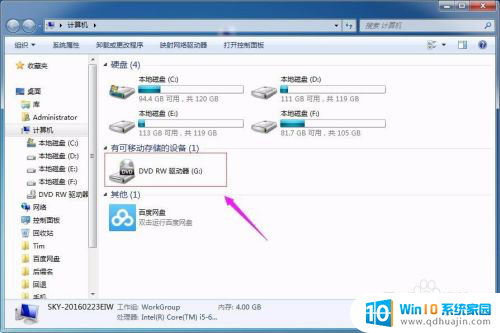
4.单击之后,找到“弹出”,单击“弹出”;
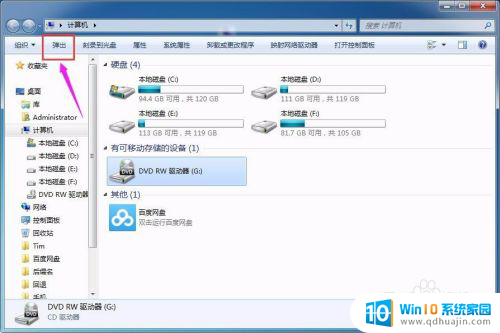
5.单击“弹出”之后,电脑弹出装载光盘装置,如下图所示

6.将准备好的光盘放入里面,手动关闭;

7.再次打开“计算机”,此时我们可以看到DVD RW驱动器已经完成对光盘的加载;
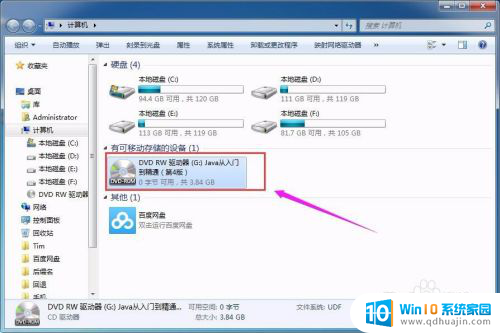
8.双击打开,此时我们就可以观看光盘中的内容了。
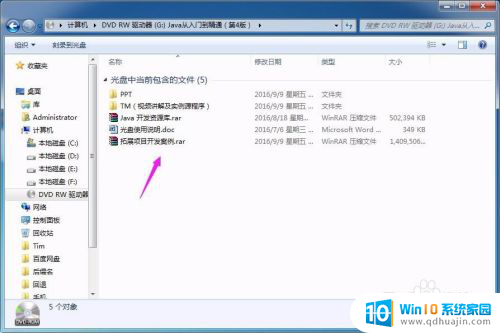
以上就是关于电脑如何看光盘的全部内容,如果您遇到相同情况,可以按照以上方法解决。
电脑如何看光盘 电脑如何识别光盘相关教程
热门推荐
电脑教程推荐
win10系统推荐
- 1 萝卜家园ghost win10 64位家庭版镜像下载v2023.04
- 2 技术员联盟ghost win10 32位旗舰安装版下载v2023.04
- 3 深度技术ghost win10 64位官方免激活版下载v2023.04
- 4 番茄花园ghost win10 32位稳定安全版本下载v2023.04
- 5 戴尔笔记本ghost win10 64位原版精简版下载v2023.04
- 6 深度极速ghost win10 64位永久激活正式版下载v2023.04
- 7 惠普笔记本ghost win10 64位稳定家庭版下载v2023.04
- 8 电脑公司ghost win10 32位稳定原版下载v2023.04
- 9 番茄花园ghost win10 64位官方正式版下载v2023.04
- 10 风林火山ghost win10 64位免费专业版下载v2023.04